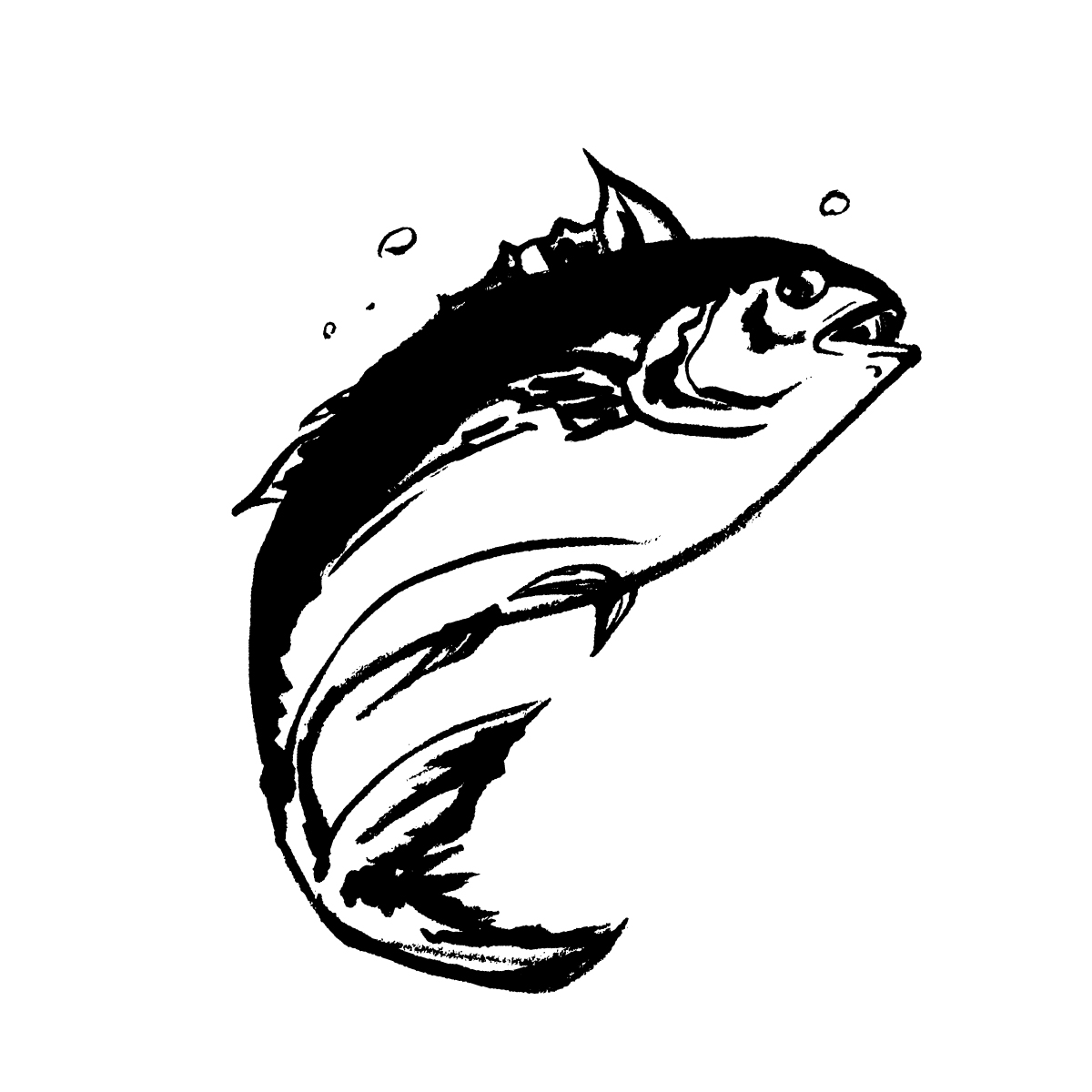 まぐろ
まぐろmacOS Yosemiteから、Macを使用している間に『部屋の明るさに応じて、ディスプレイの明るさを自動で調節する機能』があります。
ディスプレイの明るさを自動調節してくれるのは、外からの太陽光が急に強くなって画面が見にくくなったときなど便利なんです。
しかし、長時間明るいディスプレイを見ていると目が疲れてきますよね。
Macでのパソコン作業が多い人や、デザイナー、プログラマーに取手はドライアイは死活問題。
明るすぎるディスプレイは非常に目に辛いのです。
目の疲れを軽減するためには、ディスプレイの明るさを下げることで目の疲れを軽減できます。
その際、ディスプレイの明るさが自動で調節されてしまい明るさを手動で下げても、部屋の明るさに応じて戻ってしまうことがあります。
明るさ自動調節機能ならではありがた迷惑な所です。
この記事では「macのディスプレイの明るさ調整機能を停止する方法』を記載します。
ちなみにF1キーで明るさを下げる、F2キーで明るさを上げるショートカットがYosemiteのデフォルトで設定されています。
◇確認環境
OS : mac OS Sierra 10.12.6
【Mac Yosemite】ディスプレイの明るさを自動で調節する機能を停止する方法
-
「システム環境設定」を開き、
「ディスプレイ」を選びます。 -
ディスプレイの設定画面が開きます。
輝度の項目にある「輝度を自動設定」の項目に入っているチェックを外すと
ディスプレイの自動明るさ調整機能を停止されます。ディスプレイの明るさを自分で決定したい人は、このチェックを外しておきましょう。
[amazonjs asin=”4800710685″ locale=”JP” title=”OS X Yosemite パーフェクトマニュアル”]
[amazonjs asin=”B00G55EJYW” locale=”JP” title=”APPLE MacBook Pro with Retina Display(13.3/2.4GHz Dual Core i5/8GB/256GB/Iris Graphics) ME865J/A”]
他のMacの使い方に関する記事はこちらMac の関連記事 >>
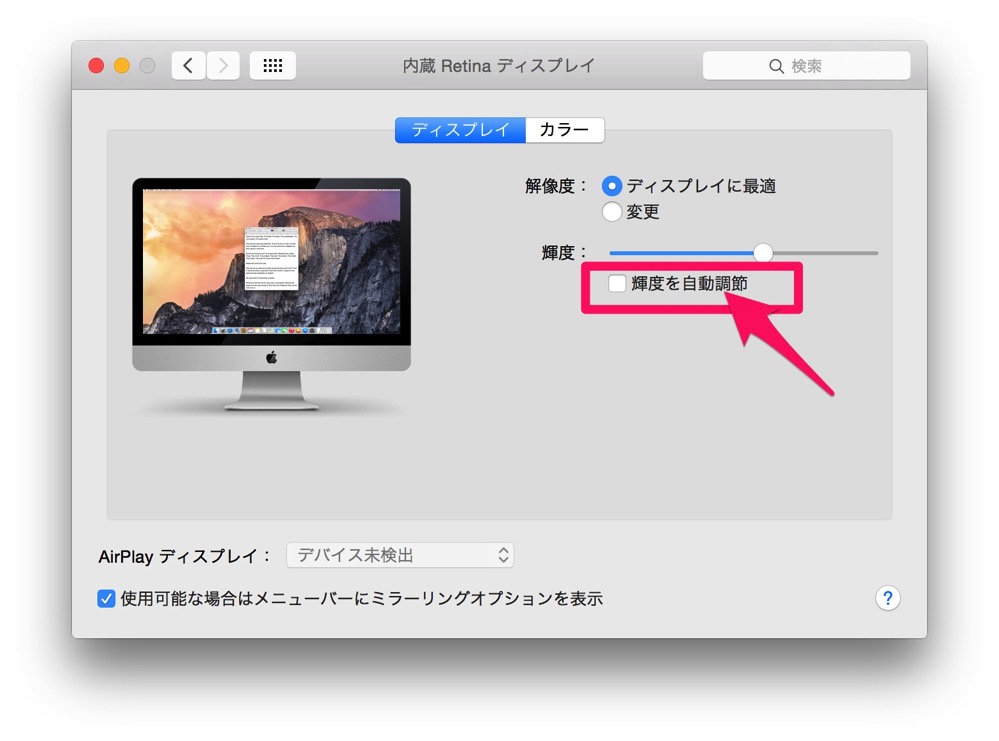

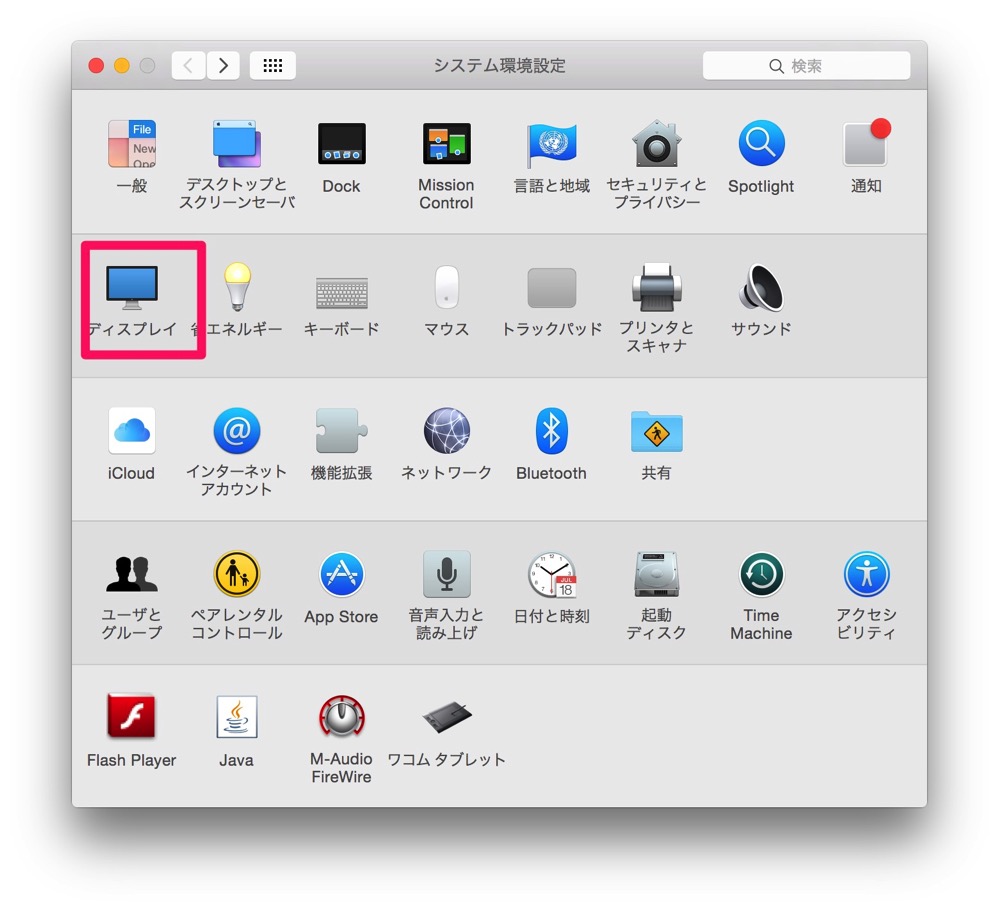







コメント